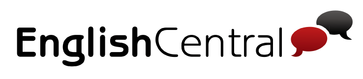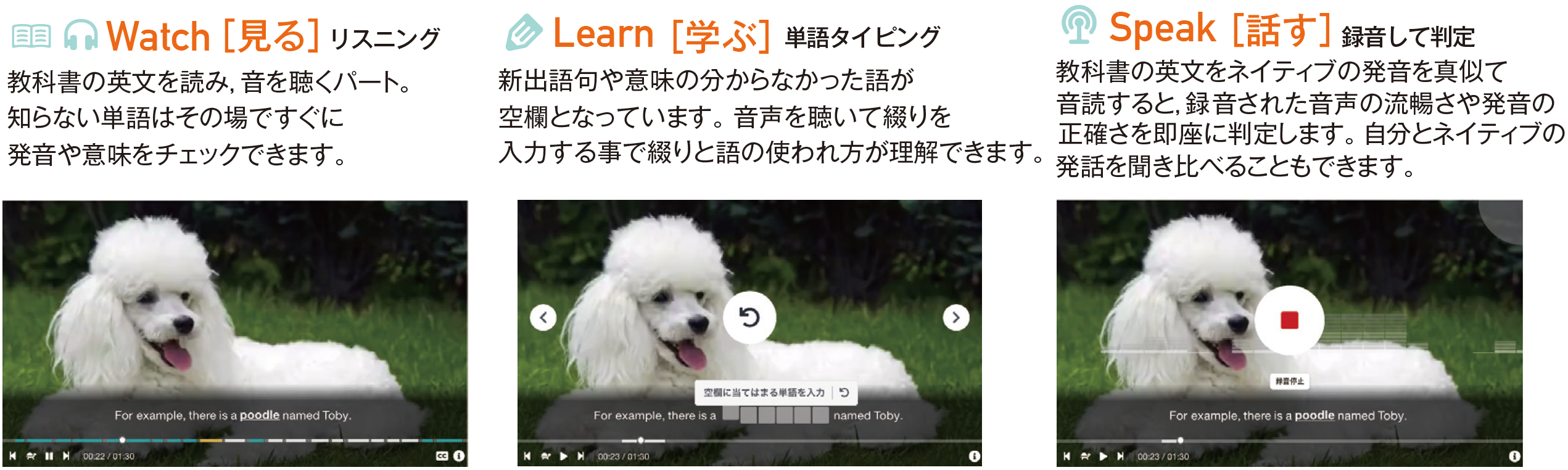EnglishCentralのご紹介
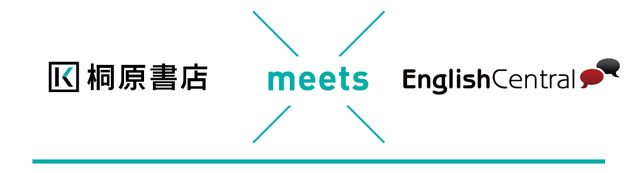
英語の学習を変える!
メニュー
- 新課程版で新たに加わった「4技能学習Naviブック」の特徴(Hearteningシリーズ/FACTBOOKシリーズ)
- 「Heartening English Communication 4技能学習Naviブック」AIチャット オプション
- 購入方法
- 内容紹介ムービー
- EnglishCentral よくあるご質問
※パスワードの変更方法はこちら
※ログインの仕方についてはこちらをご覧ください。 - 操作方法(生徒 / 教師)
- 学習管理機能(教師用ツール)
※EnglishCentralの使用方法をPDFファイル・動画にてご案内しています。 - EnglishCentralユーザー専用お問合せフォームはこちら (IDをお持ちのユーザーの方限定です)
新課程版で新たに加わった「4技能学習Naviブック」の特徴
教科書本文のオンライン音読教材として大人気のEnglishCentralがリニューアル。従来の機能に加え,発音などの確認,レッスンやテーマに関連する別動画の視聴などを新たに搭載します。
「Heartening」シリーズ
NEW 発音発音記号の練習ができるコースを搭載。
NEW 文法
教科書で扱う基本的な文法の練習も可能。
NEW 関連動画
レッスンのテーマに関連する動画をプリセット。発展的な学習をさせるのに最適です。
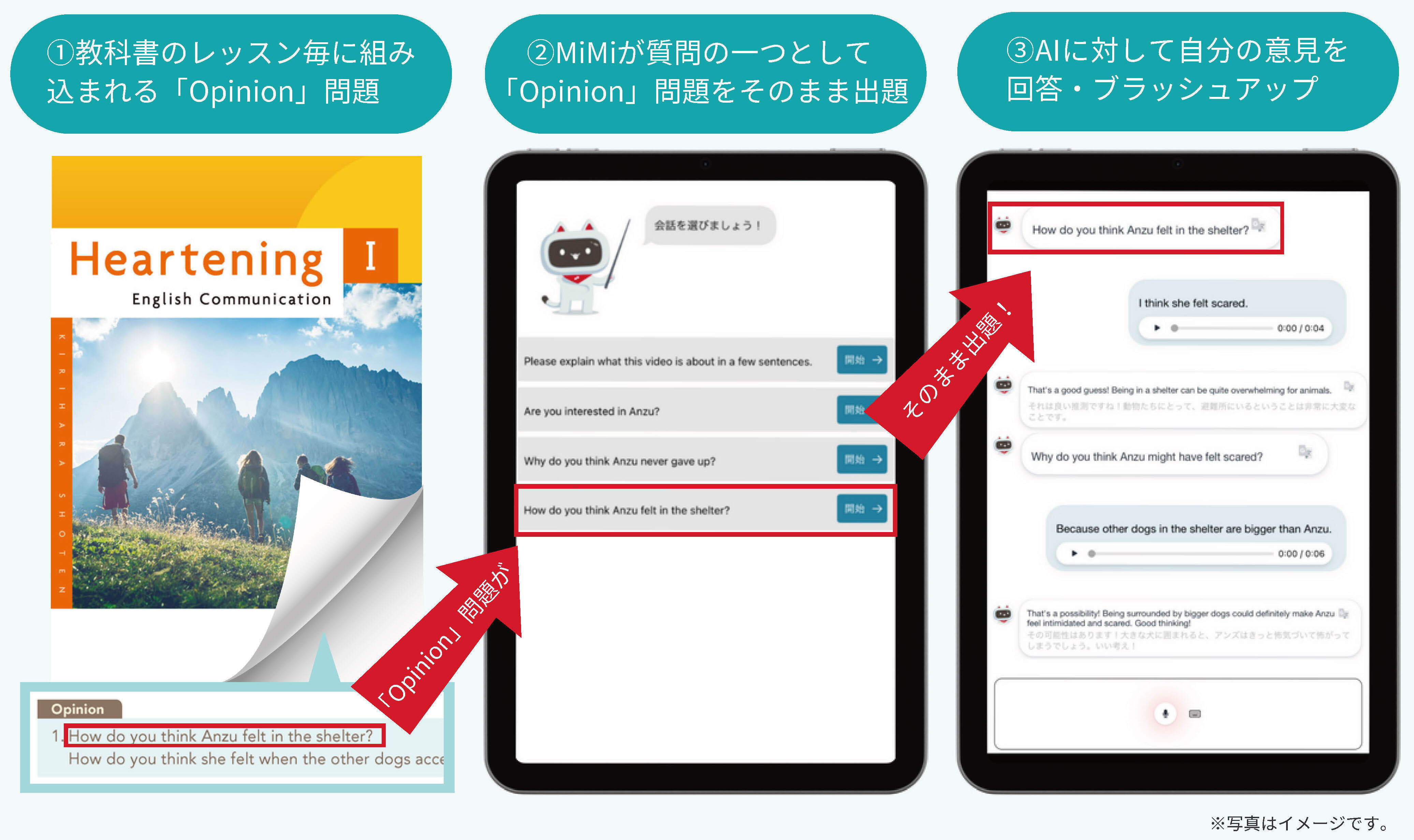
NEW チャット
NEW オンライン英会話
外国人講師とのオンライン英会話です。教科書内容についてディスカッションしたり、プレゼンの練習をしたりするのに最適です。
※オプションプランの購入は「4技能学習Naviブック」のご採用が前提となります。
※オプションプランの購入は弊社との直接のご注文のみ承ります。お申し込みフォーム(https://www.kirihara.co.jp/ec_op_form/)にてご注文を承ります。
※詳しい内容や無料体験などは、専用サイト(https://kirihara.sakura.ne.jp/promotion/navibook/)をご覧ください。
「FACTBOOK」シリーズ
NEW 文法Useful Expressionsで扱う文法を動画で定着
NEW ディスカッション
Useful Expressions のテーマで英文を作成しチャットモードで発話。
NEW SDGs関連動画
各Unitやテーマに関連するSDGs動画をプリセット。発展的な学習をさせるのに最適です。
購入方法
![]() の使い方や教科書本文を収録した『4技能学習Naviブック』をご購入いただきました学校様へ、後日購入者数分の生徒用IDと管理者用IDを発行いたします。
の使い方や教科書本文を収録した『4技能学習Naviブック』をご購入いただきました学校様へ、後日購入者数分の生徒用IDと管理者用IDを発行いたします。
※学校採用専売品です。
※1年間のライセンス販売です。
※桐原書店の教科書を採択いただいた学校にのみ販売いたします。ご採択いただいていない銘柄の『4技能学習Naviブック』は販売をお断りしています。
- 『Heartening English Communication Ⅰ 4技能学習Naviブック』(桐原書店編集部 編)
(ISBN:978-4-342-20894-2 定価:1650円(本体1500円+税10%)) - 『FACTBOOK English Logic and Expression Ⅰ 4技能学習Naviブック』(桐原書店編集部 編)
(ISBN:978-4-342-20739-6 定価:1650円(本体1500円+税10%)) - 『Heartening English Communication Ⅱ 4技能学習Naviブック』(桐原書店編集部 編)
(ISBN:978-4-342-20924-6 定価:1650円(本体1500円+税10%))
<令和6年度用/4技能学習Naviブック オプションプラン>
- 『Heartening English Communication Ⅰ・Ⅱ 4技能学習Naviブック AIチャット』
(定価:各660円(本体600円+税10%)) - 『Heartening English Communication Ⅰ・Ⅱ 4技能学習Naviブック オンライン英会話』
(定価:1回25分1100円(本体1000円+税10%))
※オプションプランの購入は弊社との直接のご注文のみ承ります。
※英会話オプションでは、オンライン英会話活用のためのオリエンテーションやマニュアルを提供します。
<推奨OS>
Windows10以降
Macintosh OSX (10.13以上)
ChromeOS (79以上)
※ 他のWindowsでも動作の確認は行われていますが、将来にわたって動作の保障を行うものではありません。
※ Windows 8 Metro UI modeの互換表示モードはサポートされていません。
<推奨ブラウザ>
Mozilla Firefox 69以上 »
Safari 5.0以上 (Macのみ)»
Chrome 69以上 »
Microsoft Edge 79以上 »
※Internet Exploreには対応していません。
<通信その他>
最低 5 Mb/s のインターネット接続速度をおすすめしています。
各学習動画は動画視聴時に端末にダウンロード、再利用されます。動画一本あたりのサイズは約 4 MBです。
※「話す」の発話時と学習記録の更新にはインターネット接続が必要です。
お問い合わせ先:(株)桐原書店 サポート課
ict@kirihara.co.jp
内容紹介ムービー
EnglishCentral よくあるご質問
サービス全般・購入方法
- 年間定価1,650円(本体1,500円+消費税)でどのような学習ができるのか
- 年間定価をお支払いいただく事で、教科書のコンテンツを用いた以下の学習を行う事ができます。
・教科書 本課の英文を用いた「見る」「学ぶ」「話す」の学習
・教科書 本課で扱う文法項目を学習(動画の本数は教科書・課によって異なる)
- コンテンツに含まれていない動画を見ることは出来るのか?
- コンテンツ(教科書)以外の動画については、以下の範囲で学習できます。
・「見る」(リスニング) :本数の制限はありません。
・「学ぶ」(単語を学習) :月1本まで無料で体験できます。
・「話す」(セリフを音読):月1本まで無料で体験できます。
※ いずれも、2023年8月現在。範囲や本数は、事前の予告なしに変更されることがあります。予めご了承ください。
※ 無料の範囲を越えて学習しようとすると、課金を促すアイコンやポップアップが表示されますが、課金に応じる操作をしないかぎり、請求は発生しません。
※「単語(クイズ)」学習は「TOEIC 頻出語」などの「テーマ」単語学習が中心で、教科書と関連していないため体験も利用もできません。
- 1タイトル分の「4技能学習Naviブック」を購入する事で、他の全てのタイトルが使用できるの?
- 使用できません。
- 誰でも購入する事が可能か? 個人での購入は可能か?
- 桐原書店版の検定教科書をご採用の学校でのみ、ご購入が可能です。
また、当サービスは学校採用専売品です。学校の先生を通してのみ購入が可能です。個人でご購入いただく事は出来ません。
- 購入方法は?
- EnglishCentralの使い方や教科書本文を収録した以下の書籍をご購入いただきました学校様へ、後日購入者数分の生徒用IDと管理者用IDを発行・送付いたします。
- 団体割引は?
- ございません。
- 動画サービスだからデータ通信量が心配です。
- 一日2~3動画で学習してもデータ通信量は12MB周辺です。EnglishCentralアプリの利用が原因で、すぐに通信制限がかかるといった事態は生じにくいのではないかと思われます。
一度再生された動画は次からは再生の際に通信を必要としないので、何度でも繰り返し同じ動画を通信量心配なく視聴できます。
また、自分の家などにwifi接続ができる場所がある場合は、自動でwifiに繋がるように設定をしておけば、モバイルデータ通信量も抑えられます。
アカウント設定
- ログインできない
- パスワードが間違っているか、メールアドレスが間違っている可能性があります。
スマートフォン・タブレットでのご使用の場合、「@」や英数字が全角で入力されている可能性もありますので、入力内容をご確認ください。
こちらの資料もご参照ください。
iPhone や iPad、Androidスマートフォンなどの携帯端末に、English Central アプリをインストールしていて、
上記の資料を参照しても解決できない場合は、一旦、アプリをアンインストールし、携帯端末を再起動してから、アプリを再インストールしてください。
下記の English Central 社 WEBサイトの「ヘルプ」
https://ja.englishcentral.com/support/faq
に掲載されている「学習方法・動画」以下の「アプリやサイトの動作がおかしいとき」も、あわせてご参照ください。
- コースへ入れない
- 「My English」→「マイコース」(もしくは「マイクラス」へお進みください。詳細はEnglishcentral ログイン方法/課題のこなし方(生徒向け))
- パスワードを忘れた
- パスワードのリセットを行いますので、以下のメールアドレス宛てに学校名と只今ご使用のIDをお知らせください。
ict@kirihara.co.jp
なお、パスワードのリセット後にログインした際には、「マイアカウント」ページにてパスワードの再設定を行ってください。
- ログインしたが、Heartening/FACTBOOKのコンテンツを見る事ができない
- 先生から配布されたID(メール)でログインしているかどうか、ご確認ください。
自分で独自に作成したID(メール)では、Heartening/FACTBOOKのコンテンツを見る事ができません。
こちらの資料もご参照ください。
- 先生から配布されたIDでログインしたが、Heartening/FACTBOOKのコンテンツがどこにあるのかが分からない
- 「My English」→「マイコース」(もしくは「マイクラス」へお進みください。詳細はEnglishcentral ログイン方法/課題のこなし方(生徒向け))
- スマートフォンでのログアウトの仕方がわからない
- こちらの資料をご参照ください。
※動画が読み込み中から進まない場合は、[動画プレイヤー]→[動画が読み込み中から進まない]をご覧ください。
動画プレイヤー
- 動画が読み込み中から進まない
- 念のために一旦アンインストールと再インストールをお願い致します。
また、ご提案といたしまして、キャッシュの削除を挙げさせていただきます。
主なブラウザーのキャッシュ削除方法を下記に記載しておりますので、
ご使用されているブラウザーでお試しいただければ幸いです。
◆Firefox のキャッシュ削除
https://support.mozilla.org/ja/kb/how-clear-firefox-cache
◆Google Chromeのキャッシュ削除
https://support.google.com/chrome/answer/95582?hl=ja
◆Safariでのキャッシュの削除
【手順】
1. Safari を開いていただきます
2. メニューバーにある、「Safari」から「環境設定」をクリック
3. 設定画面が表示されますので、「プライバシー」を選択
4.「詳細」から、ja.englishcentral.com に関するキャッシュの削除
以上をお試しいただき、動画が正常に再生されたかどうかお知らせいただければ幸いでございます。
その他ブラウザーをお使いでしたらキャッシュの削除方法について詳細をお知らせ致しますので
ご一報いただければ幸いです。
また、弊社サービスと相性の良いブラウザーとして GoogleChrome が挙げられます。
もしダウンロードがお済みでない場合、以下のURLより GoogleChrome を
ダウンロードしていただけますのでご参考にしていただければと思います。
https://www.google.co.jp/chrome/browser/desktop/index.html
これらをお試しいただいても再生ができない場合は以下の点についてご教授いただけますと幸いでございます。
弊社でも同じ環境で確認させていただきます。
・ご利用のPCのOSのバージョン(Windows7 や 8, 8.1, 10, OS X 10.xx.xx, Android 等)
・ご利用のインターネットブラウザの種類とバージョン(IE10 や IE11, Edge, Safari 9.x, Google Chrome 46.xx 等)
・再生されようとしている動画のタイトル、もしくはURL
・YouTubeやYahoo!動画など、他の動画は再生できるか
- マイクが認識されない
- 以下の資料をご確認ください。
参考:Message for Mic Timeout issue for JA users
- キャプション設定に「和訳」という項目があるが、選択しても表示されない
- Heartening、FACTBOOKののコンテンツには「和訳」のご用意はございません。英文のみとなります。
- 動画プレイヤーの右端が切れて表示される。
- ブラウザーのズーム設定が100% になっていないことから生じる問題です。
Mac の場合は[command] と [0] を同時に押してください。
- “話す”で発話するセンテンスの数が少ない
- 「全てのセリフ」を選択することで、全 てのセンテンスを発話する事が可能です。
- iPhone/iPadで、学習し終えたものが「マイ動画」に移動し、「マイコース」から消えてしまう。
- iOS版の不具合です。更新版(バージョン3.9.0)をリリースしておりますので、以下の手順にてアップデートをお願いいたします。
iPhone/iPad- App Store をタップし、画面右下にある「アップデート」をタップしてください。アプリの更新版がでていると、そこにあるEnglishCentralアプリの横に「アップデート」ボタンが表示されるので、そのボタンをタップしてください。
Android- Play ストアをタップし、画面右上にある三本線をタップして、「マイアプリ&ゲーム」をタップしてください。アプリの更新版がでていると、そこにあるEnglishCentralアプリの横に「更新」ボタンが表示されるので、そのボタンをタップしてください。
なお、アプリをアップデートしても不具合が解消しない場合は、一旦アプリを削除後に再度アプリをインストールしてみてください。
※アプリのバージョンですが、iOS/Android版アプリの設定画面よりご確認いただけます。
- iPhone/iPadで、「マイ動画」の動画の【学ぶ-単語を学習】【話す-スピーキング】が繰り返し学習できない。
- iOS版の不具合です。更新版(バージョン3.9.0)をリリースしておりますので、以下の手順にてアップデートをお願いいたします。
iPhone/iPad- App Store をタップし、画面右下にある「アップデート」をタップしてください。アプリの更新版がでていると、そこにあるEnglishCentralアプリの横に「アップデート」ボタンが表示されるので、そのボタンをタップしてください。
Android- Play ストアをタップし、画面右上にある三本線をタップして、「マイアプリ&ゲーム」をタップしてください。アプリの更新版がでていると、そこにあるEnglishCentralアプリの横に「更新」ボタンが表示されるので、そのボタンをタップしてください。
なお、アプリをアップデートしても不具合が解消しない場合は、一旦アプリを削除後に再度アプリをインストールしてみてください。
※アプリのバージョンですが、iOS/Android版アプリの設定画面よりご確認いただけます。
- iPhone/iPadで、同じレッスンの他のパートが重複して表示・再生される。
- iOS版の不具合です。更新版(バージョン3.9.0)をリリースしておりますので、以下の手順にてアップデートをお願いいたします。
iPhone/iPad- App Store をタップし、画面右下にある「アップデート」をタップしてください。アプリの更新版がでていると、そこにあるEnglishCentralアプリの横に「アップデート」ボタンが表示されるので、そのボタンをタップしてください。
Android- Play ストアをタップし、画面右上にある三本線をタップして、「マイアプリ&ゲーム」をタップしてください。アプリの更新版がでていると、そこにあるEnglishCentralアプリの横に「更新」ボタンが表示されるので、そのボタンをタップしてください。
なお、アプリをアップデートしても不具合が解消しない場合は、一旦アプリを削除後に再度アプリをインストールしてみてください。
※アプリのバージョンですが、iOS/Android版アプリの設定画面よりご確認いただけます。
教師ツール
- 管理者IDでログインしたが、「教える」の画面にならず「教師ツール(学習管理機能)」が利用できない
- 「iPad/iPhone」の「English Centralアプリ」では「教師ツール」は利用できません。同機種で「教師ツール」を利用される場合は、標準装備の「Safari」またはその他の「Webブラウザ(「Google Chrome」など)」からログインしてください。
- レポートに、一部の生徒しか表示されない
- Reportsページで「Show only students with progress」 が選択されていたら、チェックを外してください。
- 週の課題の締め切りを日本時間00:00時にできるか
- 大変恐縮ですが、締め切りの時間は、表示されている締切日の次の日の早朝8:59になります。
学習記録関係
- 1週間経ったらスピークポイントが消えた
- 「マイクラス」ページの「課題と学習記録」の右上にあるカレンダーアイコンより日付を調節すると、その前の週や全期間の学習記録が表示されるようになります。
- ランキングに表示されない
- 「マイアカウント」ページの「お客様情報」欄の「ランク表示」にチェックがついているかどうかご確認ください。
- コース完了率が下がっている
- コース内の動画を学習しているかをご確認ください。
率が何%から何%に下がっているかをご確認いただき、生徒の登録メールアドレスと一緒に以下のメールアドレス宛てにご連絡ください。
ict@kirihara.co.jp
その他
- お試し版の用意はありますか?
- お試し版ご利用のご相談を承ります。学校名、先生名、学校代表 電話番号を明記の上、ict@kirihara.co.jp までメールにてご連絡ください。
お試し版 利用方法
よくあるご質問から答えが見つからなかった方は、下記よりお問い合わせください。
(株)桐原書店 サポート課
ict@kirihara.co.jp
EnglishCentral 使い方のご紹介
先生から配布されたIDでログイン後、「My English」→「マイコース」(もしくは「マイクラス」)へとお進みください。
詳細は、以下のPDFをご覧ください。
Englishcentral ログイン方法/課題のこなし方(生徒向け)
※「マイコース」に何も表示されない際は、下画像のように「全て」を選択してみて下さい。
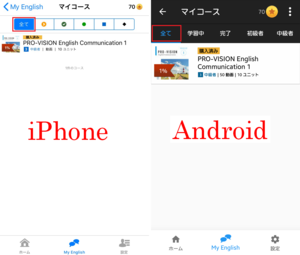
Englishcentral パスワードの変更方法(PCのみ)
※現在、パスワードを変更できるのはPCからのみとなります。
設定できる項目(iPhone、iPad)
設定できる項目(Android)
設定できる項目(PC)
EnglishCentral の使い方(※外部リンク)
学習管理機能(教師ツール)
先生方が学習管理機能をご利用いただくための、手引きをご用意しております。
【桐原書店版】EC学習の手引き(先生用)2019
ご不明な点などございましたら、お手数ですが以下までご連絡ください。
(株)桐原書店 サポート課
ict@kirihara.co.jp